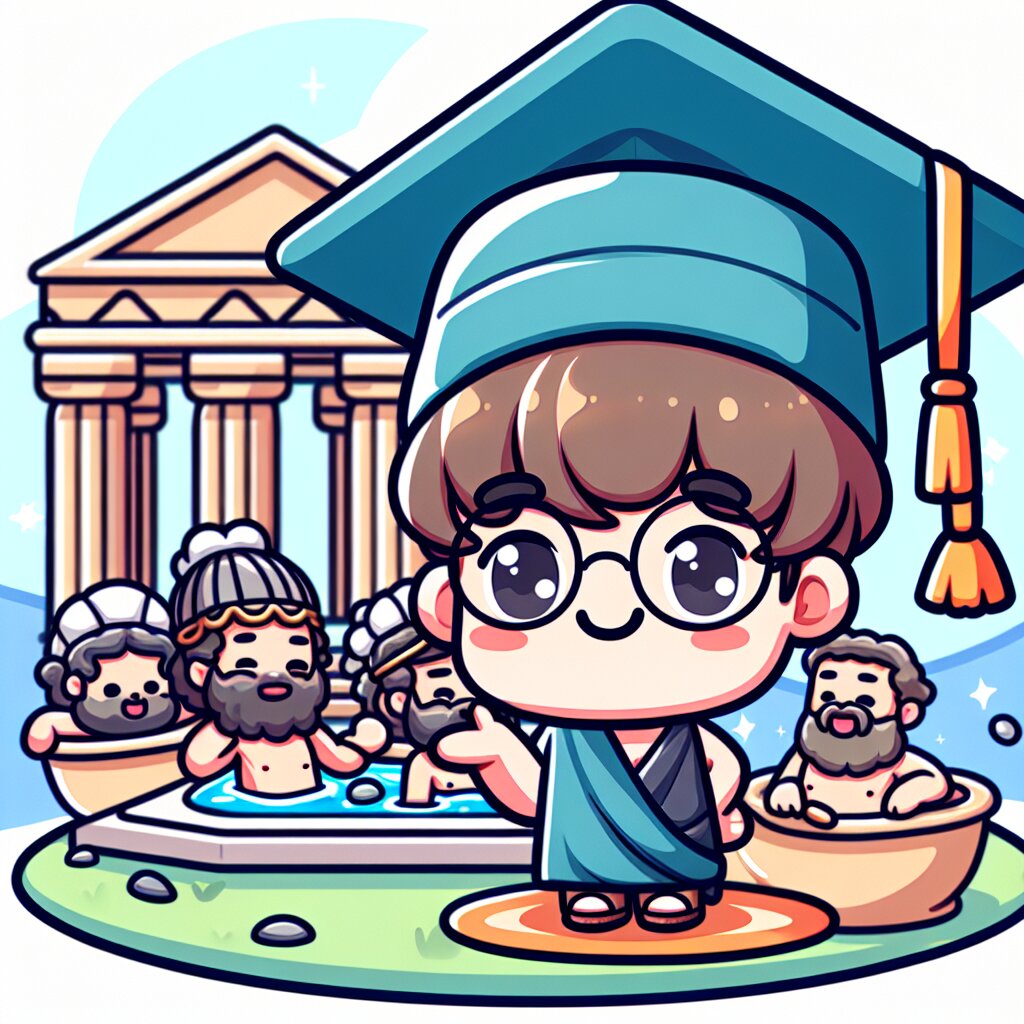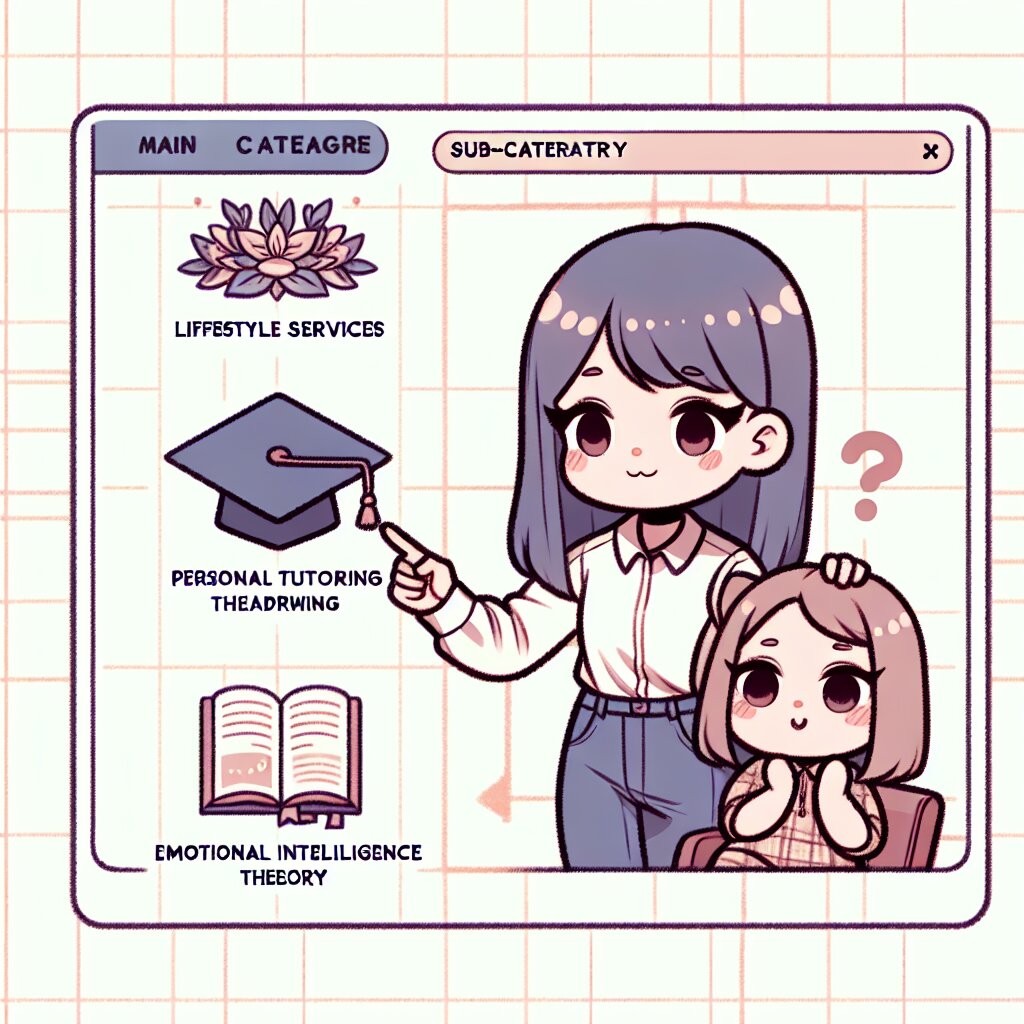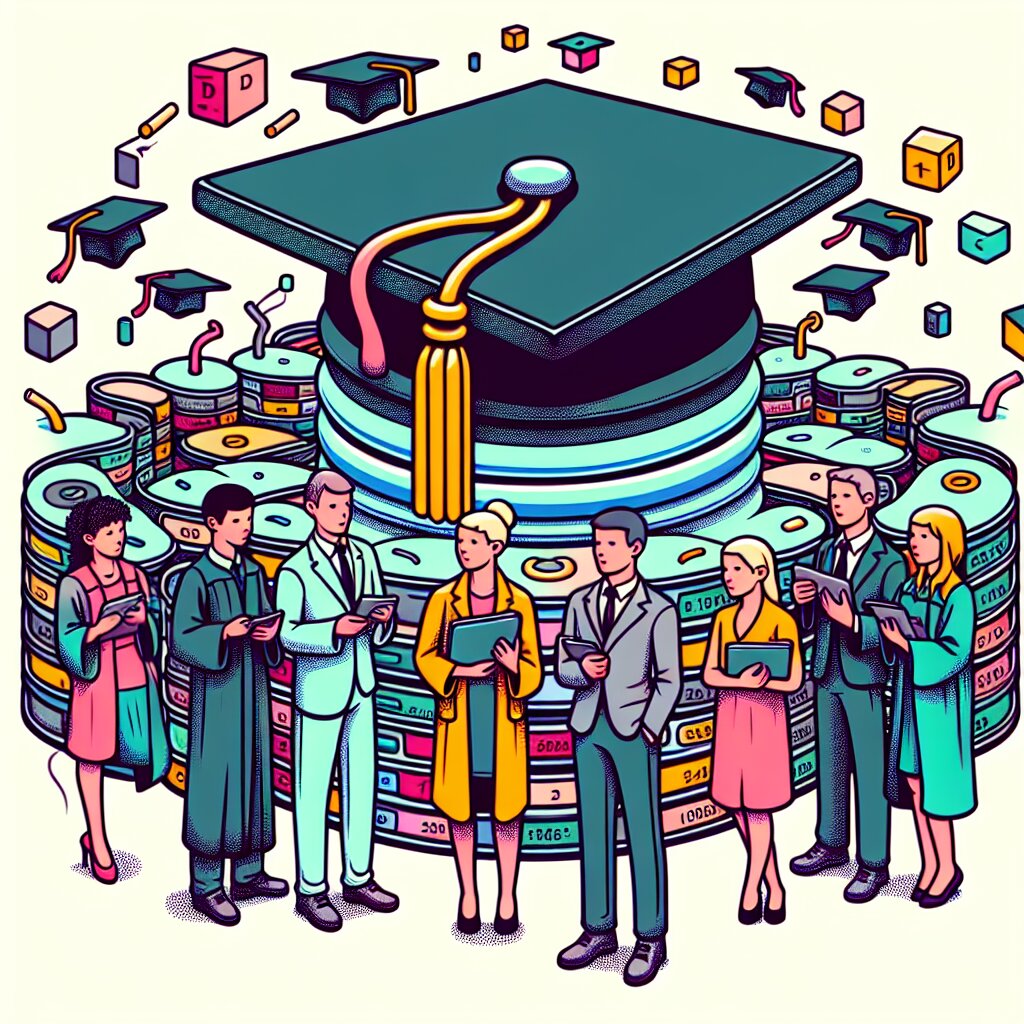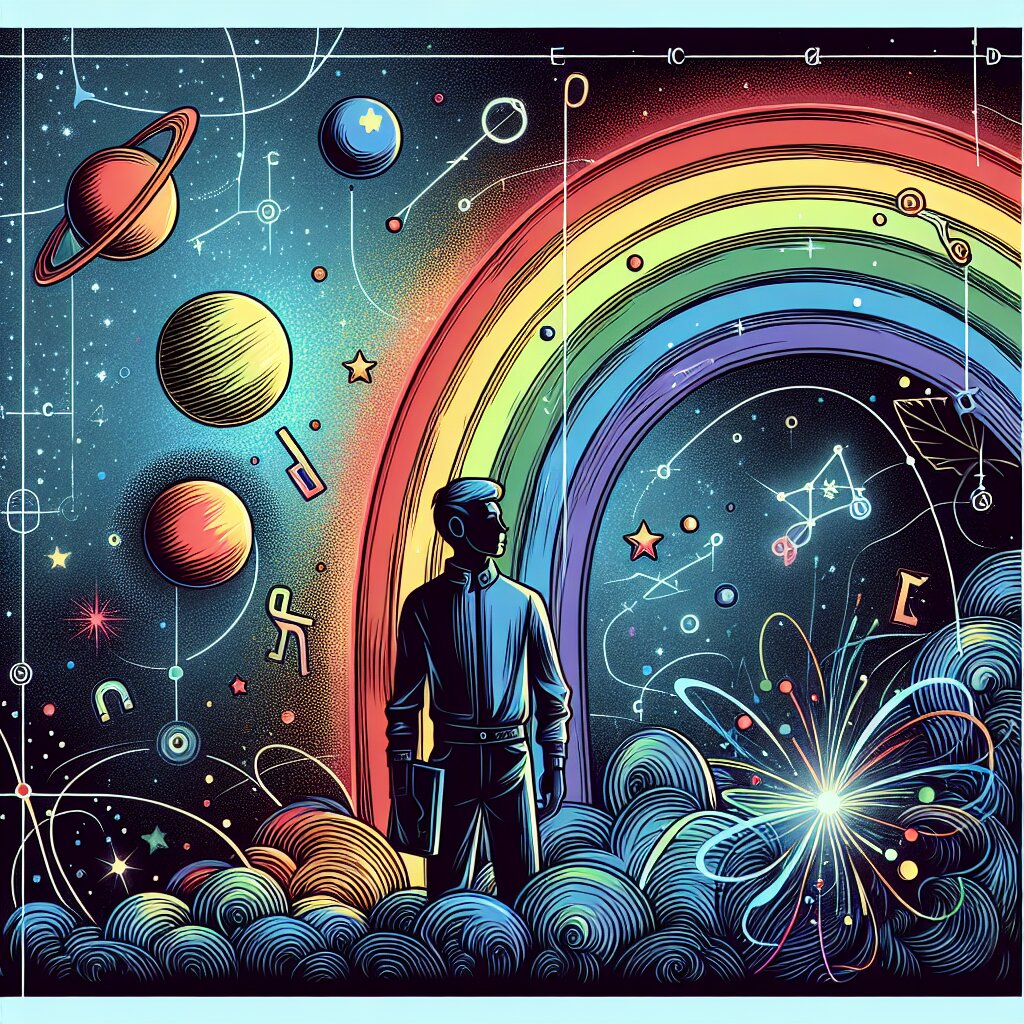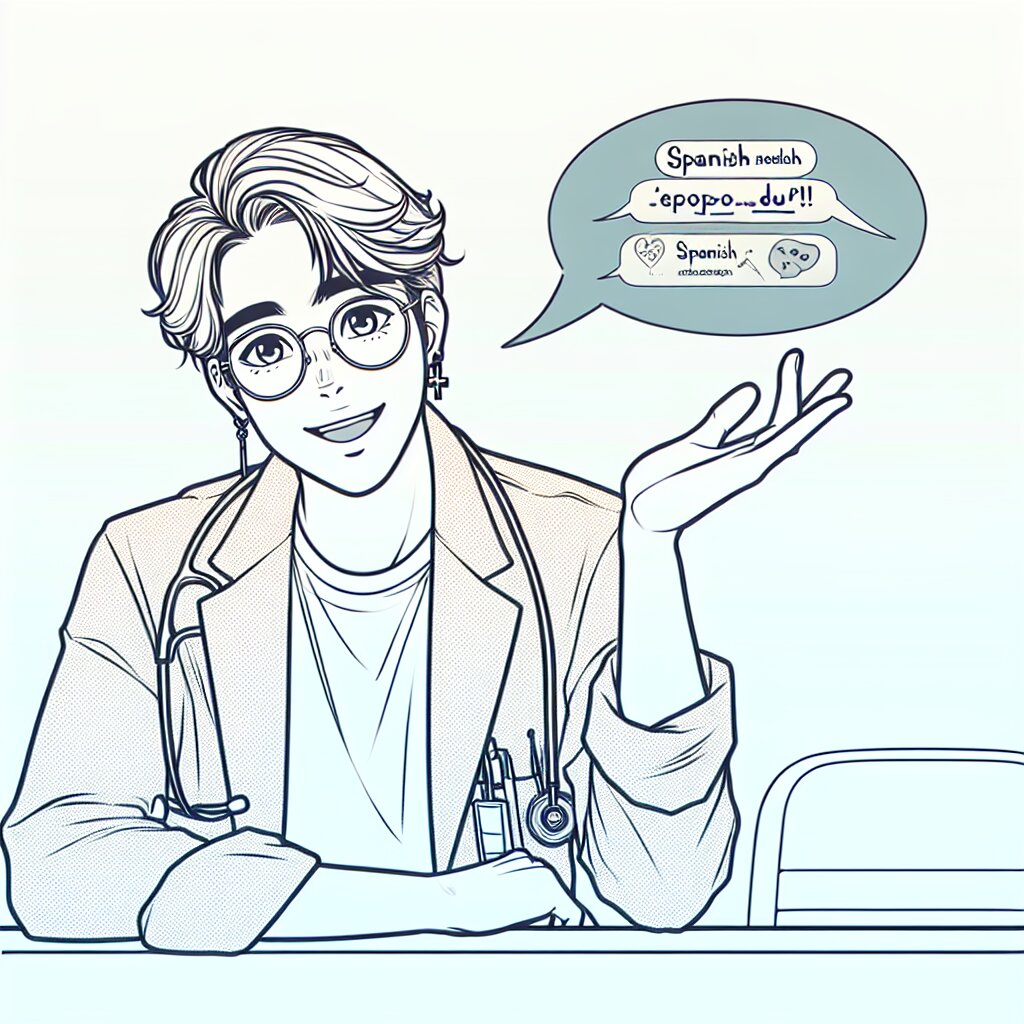strace: 시스템 콜 및 시그널 추적 도구 활용 🕵️♂️🔍

안녕, 친구들! 오늘은 우리가 평소에 잘 모르고 지나갔던 시스템의 깊숙한 곳을 들여다보는 초강력 도구에 대해 얘기해볼 거야. 바로 'strace'라는 녀석이지! 😎
strace는 마치 우리가 컴퓨터의 속마음을 읽을 수 있게 해주는 마법 같은 도구야. 프로그램이 어떤 시스템 콜을 하는지, 어떤 시그널을 주고받는지 다 들여다볼 수 있어. 마치 컴퓨터의 비밀 일기장을 훔쳐본다고 생각하면 돼! 🤫
이 글을 다 읽고 나면, 너도 strace를 사용해서 프로그램의 동작을 깊이 이해하고, 문제를 해결하는 진정한 디버깅 고수가 될 수 있을 거야. 자, 그럼 우리 함께 strace의 세계로 빠져볼까? 🚀
1. strace란 무엇일까? 🤔
strace는 'system call trace'의 줄임말이야. 이름에서 알 수 있듯이, 프로그램이 실행되는 동안 발생하는 모든 시스템 콜과 시그널을 추적하고 기록하는 도구야. 마치 프로그램의 일거수일투족을 감시하는 CCTV 같은 거지! 📹
근데 잠깐, 시스템 콜이 뭐냐고? 간단히 설명하자면, 시스템 콜은 프로그램이 운영체제에게 "이것 좀 해줘!"라고 요청하는 거야. 예를 들면:
- 파일 열기
- 메모리 할당하기
- 네트워크 연결하기
- 프로세스 생성하기
이런 작업들을 프로그램이 직접 하는 게 아니라, 운영체제에게 부탁하는 거지. 그리고 strace는 이런 모든 요청들을 다 기록해주는 거야.
🌟 재능넷 팁: strace 같은 도구를 잘 활용하면, 프로그램 개발이나 서버 관리 같은 분야에서 큰 도움을 받을 수 있어. 재능넷에서 이런 기술을 가진 전문가를 찾아보는 것도 좋은 방법이야!
자, 이제 strace가 뭔지 대충 감이 왔지? 그럼 이제 이 녀석을 어떻게 사용하는지 자세히 알아보자고!
2. strace 사용법: 기본부터 고급 테크닉까지! 🛠️
strace를 사용하는 건 생각보다 쉬워. 기본적인 사용법부터 시작해서, 점점 더 고급 기능들을 알아보자!
2.1 기본 사용법
strace를 사용하는 가장 기본적인 방법은 이렇게 생겼어:
strace 프로그램명예를 들어, 'ls' 명령어가 어떤 시스템 콜을 하는지 보고 싶다면:
strace ls이렇게 하면 ls 명령어가 실행되면서 발생하는 모든 시스템 콜이 화면에 출력돼. 근데 이게 엄청 많이 나와서 좀 당황할 수 있어. 걱정 마, 우리가 차근차근 분석하는 법을 배울 거니까! 😉
2.2 특정 시스템 콜만 추적하기
모든 시스템 콜을 다 보는 게 부담스럽다면, 특정 시스템 콜만 골라서 볼 수도 있어. '-e trace=' 옵션을 사용하면 돼:
strace -e trace=open,read,write ls이렇게 하면 ls 명령어가 파일을 열고(open), 읽고(read), 쓰는(write) 동작만 볼 수 있어. 훨씬 깔끔하지?
2.3 출력 결과를 파일로 저장하기
strace의 출력 결과를 화면에서 바로 보는 것보다, 파일로 저장해두면 나중에 천천히 분석할 수 있어. '-o' 옵션을 사용하면 돼:
strace -o output.txt ls이렇게 하면 ls 명령어의 strace 결과가 'output.txt' 파일에 저장돼. 편하게 에디터로 열어서 분석할 수 있지!
2.4 시간 정보 추가하기
각 시스템 콜이 얼마나 시간이 걸렸는지 알고 싶다면? '-t' 옵션을 사용해봐:
strace -t ls이렇게 하면 각 시스템 콜 앞에 시간 정보가 추가돼. 성능 분석할 때 엄청 유용해!
2.5 자식 프로세스도 추적하기
어떤 프로그램은 실행 중에 다른 프로세스를 생성하기도 해. 이런 자식 프로세스도 함께 추적하고 싶다면 '-f' 옵션을 사용해:
strace -f 프로그램명이렇게 하면 메인 프로세스뿐만 아니라 모든 자식 프로세스의 시스템 콜도 함께 볼 수 있어. 복잡한 프로그램을 분석할 때 아주 유용하지!
💡 꿀팁: strace를 사용할 때는 root 권한이 필요한 경우가 많아. 'sudo strace ...'처럼 사용하면 돼. 하지만 root 권한을 사용할 때는 항상 조심해야 해!
여기까지가 strace의 기본적인 사용법이야. 이정도만 알아도 벌써 프로그램의 내부 동작을 들여다보는 느낌이 들지 않아? 😎 하지만 우리의 여정은 여기서 끝나지 않아. 더 깊이 파고들어보자고!
3. strace 출력 결과 해석하기: 비밀 코드를 푸는 재미 🕵️♀️
자, 이제 strace를 실행하는 방법은 알았어. 근데 그 결과를 보면... 음, 좀 당황스러울 수 있어. 마치 외계어를 보는 것 같지? 걱정 마, 함께 하나씩 뜯어보면서 이 비밀 코드를 해독해보자고! 🔍
3.1 기본 출력 형식
strace의 기본 출력은 이런 형식으로 되어 있어:
시스템콜이름(인자들...) = 반환값예를 들어, 이런 출력을 볼 수 있어:
open("/etc/passwd", O_RDONLY) = 3이게 무슨 뜻일까? 해석해보자면:
- open: 파일을 여는 시스템 콜이야.
- "/etc/passwd": 열려는 파일의 경로야.
- O_RDONLY: 읽기 전용으로 열겠다는 플래그야.
- = 3: 시스템 콜의 반환값. 여기서는 파일 디스크립터 번호를 의미해.
이렇게 하나하나 뜯어보면, 프로그램이 "/etc/passwd" 파일을 읽기 위해 열었다는 걸 알 수 있지!
3.2 자주 보이는 시스템 콜들
strace 결과를 보다 보면 자주 등장하는 시스템 콜들이 있어. 이것들의 의미를 알아두면 분석이 훨씬 쉬워져:
- open(): 파일을 열 때 사용해.
- read(): 파일이나 소켓에서 데이터를 읽을 때 사용해.
- write(): 파일이나 소켓에 데이터를 쓸 때 사용해.
- close(): 파일 디스크립터를 닫을 때 사용해.
- fork(): 새로운 프로세스를 생성할 때 사용해.
- execve(): 새로운 프로그램을 실행할 때 사용해.
🌟 재능넷 팁: 시스템 콜에 대해 더 자세히 알고 싶다면, 재능넷에서 리눅스 시스템 프로그래밍 전문가를 찾아보는 것도 좋은 방법이야. 실제 경험을 가진 전문가에게 배우면 훨씬 빠르게 실력을 키울 수 있지!
3.3 에러 메시지 해석하기
가끔 시스템 콜이 실패하는 경우가 있어. 이때는 이런 식으로 출력돼:
open("/nonexistent", O_RDONLY) = -1 ENOENT (No such file or directory)여기서 -1은 에러가 발생했다는 뜻이고, ENOENT는 구체적인 에러 코드야. "No such file or directory"는 그 에러 코드의 의미를 설명해주는 거지. 이 경우엔 파일이나 디렉토리가 존재하지 않아서 열기에 실패했다는 뜻이야.
3.4 시간 정보 해석하기
'-t' 옵션을 사용했다면, 각 시스템 콜 앞에 시간 정보가 붙어. 예를 들면:
1621234567.123456 open("/etc/passwd", O_RDONLY) = 3여기서 1621234567은 유닉스 시간(1970년 1월 1일부터의 초)이고, .123456은 마이크로초야. 이 정보를 이용하면 각 시스템 콜이 언제 발생했는지, 얼마나 시간이 걸렸는지 분석할 수 있어.
3.5 시그널 해석하기
strace는 시스템 콜뿐만 아니라 시그널도 추적해. 시그널은 이렇게 표시돼:
--- SIGINT {si_signo=SIGINT, si_code=SI_USER, si_pid=1234, si_uid=1000} ---이건 SIGINT(인터럽트 시그널)가 발생했다는 뜻이야. 주로 사용자가 Ctrl+C를 눌렀을 때 발생해. si_pid와 si_uid는 이 시그널을 보낸 프로세스의 ID와 사용자 ID를 나타내.
3.6 메모리 관련 시스템 콜 해석하기
프로그램이 메모리를 어떻게 사용하는지 보는 것도 중요해. 주로 볼 수 있는 메모리 관련 시스템 콜은 이런 것들이 있어:
- brk(): 힙 영역을 확장하거나 축소할 때 사용해.
- mmap(): 새로운 메모리 영역을 매핑할 때 사용해.
- munmap(): 매핑된 메모리 영역을 해제할 때 사용해.
예를 들어, 이런 출력을 볼 수 있어:
brk(NULL) = 0x55555577a000
brk(0x55555579b000) = 0x55555579b000이건 프로그램이 힙 영역을 0x55555577a000에서 0x55555579b000으로 확장했다는 뜻이야. 메모리 누수를 찾거나 프로그램의 메모리 사용 패턴을 분석할 때 유용하지!
3.7 네트워크 관련 시스템 콜 해석하기
네트워크 프로그램을 분석할 때는 이런 시스템 콜들을 주의 깊게 봐야 해:
- socket(): 새로운 소켓을 생성할 때 사용해.
- connect(): 서버에 연결을 시도할 때 사용해.
- bind(): 소켓에 주소를 할당할 때 사용해.
- listen(): 연결 요청을 기다릴 때 사용해.
- accept(): 클라이언트의 연결을 수락할 때 사용해.
예를 들어, 이런 출력을 볼 수 있어:
socket(AF_INET, SOCK_STREAM, IPPROTO_TCP) = 3
connect(3, {sa_family=AF_INET, sin_port=htons(80), sin_addr=inet_addr("93.184.216.34")}, 16) = 0이건 프로그램이 TCP 소켓을 생성하고, IP 주소 93.184.216.34의 80번 포트(HTTP)에 연결을 시도했다는 뜻이야. 네트워크 문제를 디버깅할 때 이런 정보가 아주 유용하지!
💡 꿀팁: strace 결과를 분석할 때는 전체적인 흐름을 보는 것도 중요해. 어떤 순서로 시스템 콜이 호출되는지, 어떤 패턴이 반복되는지 등을 관찰하면 프로그램의 동작을 더 잘 이해할 수 있어.
여기까지 strace 출력 결과를 해석하는 방법에 대해 알아봤어. 처음에는 복잡해 보일 수 있지만, 조금만 연습하면 금방 익숙해질 거야. 이제 너도 프로그램의 내부 동작을 들여다보는 진정한 탐정이 된 거 같아! 🕵️♂️ 다음 섹션에서는 이 지식을 실제로 어떻게 활용할 수 있는지 알아보자고!
4. strace 활용 사례: 실전에서 빛을 발하다! 💡
자, 이제 strace를 어떻게 사용하고 그 결과를 어떻게 해석하는지 알았으니, 실제로 이 도구를 어떻게 활용할 수 있는지 알아보자고. strace는 정말 다양한 상황에서 유용하게 쓸 수 있어. 몇 가지 재미있는 사례를 함께 살펴볼까? 🧐
4.1 미스터리한 버그 추적하기
프로그램이 이유도 모르게 갑자기 죽어버리는 경우, strace가 큰 도움이 될 수 있어. 예를 들어 보자:
$ strace ./mysterious_program
...
open("/tmp/important_file.txt", O_RDONLY) = -1 ENOENT (No such file or directory)
write(2, "Error: Cannot open file\n", 25) = 25
exit_group(1) = ?
+++ exited with 1 +++이 출력을 보면, 프로그램이 "/tmp/important_file.txt" 파일을 열려고 했지만 실패했다는 걸 알 수 있어. 파일이 없어서 프로그램이 종료된 거지. 이런 정보만 있으면 버그를 금방 고칠 수 있겠지?
🌟 재능넷 팁: 버그 추적과 디버깅 능력은 개발자에게 정말 중요한 스킬이야. 재능넷에서 이런 능력을 가진 개발자를 찾아 프로젝트에 참여시키면, 문제 해결 속도가 훨씬 빨라질 거야!
4.2 성능 병목 현상 찾기
프로그램이 너무 느리게 동작한다면, strace로 어디서 시간을 많이 쓰는지 알아볼 수 있어. '-T' 옵션을 사용하면 각 시스템 콜에 걸린 시간을 볼 수 있지:
$ strace -T ./slow_program
...
read(3, "lots of data...", 8192) = 8192 <0.003500>
write(1, "processed data...", 4096) = 4096 <0.000800>
read(3, "more data...", 8192) = 8192 <2.500000>
...여기서 두 번째 read() 호출이 무려 2.5초나 걸렸다는 걸 볼 수 있어. 이런 정보를 바탕으로 어디서 병목 현상이 일어나는지 파악하고 최적화할 수 있지!
4.3 보안 감사하기
strace는 보안 감사에도 아주 유용해. 프로그램이 어떤 파일에 접근하는지, 어떤 네트워크 연결을 시도하는지 등을 모두 볼 수 있거든. 예를 들어:
$ strace -e trace=network,file ./suspicious_program
socket(AF_INET, SOCK_STREAM, IPPROTO_TCP) = 3
connect(3, {sa_family=AF_INET, sin_port=htons(1337), sin_addr=inet_addr("123.456.789.0")}, 16) = 0
open("/etc/passwd", O_RDONLY) = 4
read(4, "root:x:0:0:root:/root:/bin/bash\n"..., 4096) = 1890
write(3, "secret_data", 11) = 11이 출력을 보면, 프로그램이 의심스러운 IP 주소로 연결을 시도하고, /etc/passwd 파일을 읽은 다음 뭔가를 전송하고 있어. 이건 아주 의심스러운 동작이지! 🚨
4.4 라이브러리 의존성 문제 해결하기
프로그램이 특정 라이브러리를 찾지 못해 실행되지 않는 경우, strace로 어떤 라이브러리를 찾고 있는지 알아낼 수 있어:
$ strace ./problematic_program
...
open("/lib/libmyspecial.so", O_RDONLY) = -1 ENOENT (No such file or directory)
open("/usr/lib/libmyspecial.so", O_RDONLY) = -1 ENOENT (No such file or directory)
write(2, "Error: Cannot load libmyspecial.so\n", 35) = 35
exit_group(1) = ?
+++ exited with 1 +++이 출력을 보면, 프로그램이 'libmyspecial.so'라는 라이브러리를 찾지 못해 종료되고 있어. 이 정보를 바탕으로 필요한 라이브러리를 설치하거나 경로를 수정할 수 있겠지?
4.5 프로세스 행동 분석하기
특정 프로세스가 정확히 무슨 일을 하고 있는지 알고 싶을 때도 strace가 유용해. 이미 실행 중인 프로세스에 strace를 붙일 수 있거든:
$ strace -p 1234
...
read(5, "GET / HTTP/1.1\r\nHost: example.co"..., 8192) = 1235
write( 6, "HTTP/1.1 200 OK\r\nContent-Type: "..., 1460) = 1460
sendfile(6, 3, NULL, 1048576) = 1048576
close(6) = 0
...이 출력을 보면, 해당 프로세스가 HTTP 요청을 받아 응답을 보내고 있다는 걸 알 수 있어. 웹 서버 프로세스를 분석하고 있는 것 같네!
⚠️ 주의: 실행 중인 프로세스에 strace를 붙이면 그 프로세스의 성능에 영향을 줄 수 있어. 프로덕션 환경에서는 신중하게 사용해야 해!
4.6 시스템 콜 사용 패턴 분석하기
프로그램이 어떤 시스템 콜을 얼마나 자주 사용하는지 알고 싶다면, '-c' 옵션을 사용해봐:
$ strace -c ls
% time seconds usecs/call calls errors syscall
------ ----------- ----------- --------- --------- ----------------
25.58 0.000058 29 2 getdents64
20.35 0.000046 5 9 close
11.95 0.000027 3 8 fstat
10.18 0.000023 2 9 read
8.85 0.000020 2 8 mmap
...
이 출력은 ls 명령어가 사용한 시스템 콜의 통계를 보여줘. getdents64(디렉토리 엔트리 읽기)가 가장 많은 시간을 차지했네. 이런 정보로 프로그램의 동작 특성을 이해할 수 있어!
4.7 환경 변수 문제 디버깅하기
프로그램이 환경 변수 때문에 이상하게 동작한다면, strace로 어떤 환경 변수를 읽고 있는지 확인할 수 있어:
$ strace -e environ ./my_program
...
environ["HOME"] = "/home/user"
environ["PATH"] = "/usr/local/sbin:/usr/local/bin:/usr/sbin:/usr/bin:/sbin:/bin"
environ["MY_SPECIAL_VAR"] = NULL
write(2, "Error: MY_SPECIAL_VAR not set\n", 30) = 30
exit_group(1) = ?
+++ exited with 1 +++이 출력을 보면, 프로그램이 'MY_SPECIAL_VAR'라는 환경 변수를 찾지 못해 종료되고 있어. 이 정보로 필요한 환경 변수를 설정해줄 수 있겠지?
4.8 IPC (프로세스 간 통신) 분석하기
여러 프로세스가 서로 통신하는 복잡한 시스템에서는, strace로 그 통신을 들여다볼 수 있어:
$ strace -f ./parent_process
[pid 12345] clone(...) = 12346
[pid 12345] write(4, "Hello, child!", 13) = 13
[pid 12346] read(3, "Hello, child!", 13) = 13
[pid 12346] write(4, "Hi, parent!", 11) = 11
[pid 12345] read(3, "Hi, parent!", 11) = 11이 출력은 부모 프로세스가 자식 프로세스를 생성하고, 파이프를 통해 서로 메시지를 주고받는 것을 보여줘. IPC 관련 버그를 찾을 때 아주 유용해!
🌟 재능넷 팁: 복잡한 시스템을 분석하고 최적화하는 능력은 아주 가치 있는 스킬이야. 재능넷에서 이런 능력을 가진 시스템 엔지니어를 찾아보는 것도 좋은 방법이야!
4.9 파일 시스템 접근 패턴 분석하기
프로그램이 파일 시스템을 어떻게 사용하는지 자세히 알고 싶다면, 파일 관련 시스템 콜만 추적해볼 수 있어:
$ strace -e trace=file ./my_program
open("/etc/config.ini", O_RDONLY) = 3
read(3, "[Settings]\nMode=Advanced\n", 4096) = 26
close(3) = 0
open("/var/log/my_program.log", O_WRONLY|O_APPEND|O_CREAT, 0644) = 3
write(3, "Program started\n", 17) = 17
close(3) = 0이 출력을 보면, 프로그램이 설정 파일을 읽고, 로그 파일에 기록하는 것을 알 수 있어. 파일 접근 최적화나 보안 감사에 유용한 정보지!
4.10 신호 처리 분석하기
프로그램이 어떤 신호를 받고 어떻게 반응하는지 알고 싶다면, 신호 처리를 추적할 수 있어:
$ strace -e signal ./my_program &
[1] 12345
--- SIGINT {si_signo=SIGINT, si_code=SI_USER, si_pid=12346, si_uid=1000} ---
+++ killed by SIGINT +++이 출력은 프로그램이 SIGINT 신호(보통 Ctrl+C)를 받아 종료되는 것을 보여줘. 신호 처리 관련 버그를 디버깅할 때 유용해!
여기까지 strace의 다양한 활용 사례를 살펴봤어. 이 도구는 정말 강력하고 유용하지? 시스템의 내부 동작을 이해하고, 복잡한 문제를 해결하는 데 큰 도움이 될 거야. 이제 너도 strace를 사용해서 프로그램의 비밀을 파헤칠 수 있을 거야! 🕵️♀️💻
5. strace의 한계와 주의사항: 모든 도구에는 양날의 검이 있다 ⚖️
strace는 정말 강력한 도구지만, 모든 도구가 그렇듯 한계와 주의해야 할 점들이 있어. 이 부분을 잘 이해하고 있어야 strace를 더 효과적이고 안전하게 사용할 수 있을 거야. 자, 어떤 점들을 주의해야 할까? 🤔
5.1 성능 오버헤드
strace를 사용하면 프로그램의 실행 속도가 현저히 느려질 수 있어. 모든 시스템 콜을 추적하는 것은 꽤 무거운 작업이거든. 예를 들어:
$ time ./my_program
real 0m0.015s
user 0m0.001s
sys 0m0.014s
$ time strace ./my_program > /dev/null
real 0m0.150s
user 0m0.010s
sys 0m0.140s보다시피, strace를 사용하면 실행 시간이 10배나 늘어났어! 그래서 프로덕션 환경에서는 strace 사용을 피하는 게 좋아. 꼭 필요한 경우라면, 영향을 최소화할 수 있는 방법을 찾아야 해.
⚠️ 주의: 성능에 민감한 시스템에서 strace를 사용할 때는 정말 조심해야 해. 시스템 전체가 느려질 수 있거든!
5.2 보안 위험
strace는 프로그램의 모든 동작을 들여다볼 수 있어서, 보안 측면에서 위험할 수 있어. 예를 들어:
- 비밀번호나 암호화 키 같은 민감한 정보가 노출될 수 있어.
- 악의적인 사용자가 시스템의 취약점을 찾는 데 이용할 수 있어.
그래서 strace를 사용할 때는 항상 보안을 염두에 두어야 해. 특히 다른 사람의 프로세스를 추적할 때는 법적, 윤리적 문제가 없는지 꼭 확인해야 해!
5.3 불완전한 정보
strace는 시스템 콜만 보여주기 때문에, 프로그램의 전체 동작을 이해하기에는 부족할 수 있어. 예를 들어:
- 프로그램 내부의 로직이나 알고리즘은 볼 수 없어.
- 라이브러리 함수 호출은 직접적으로 보이지 않아.
- 멀티스레드 프로그램의 경우, 스레드 간 상호작용을 완벽히 이해하기 어려워.
그래서 strace만으로는 충분하지 않을 때가 있어. 다른 디버깅 도구나 프로파일러와 함께 사용하는 게 좋아.
5.4 OS 의존성
strace는 Linux와 몇몇 Unix 계열 OS에서만 사용할 수 있어. Windows나 macOS에서는 직접적인 대체품이 없지. 대신:
- Windows: Process Monitor나 API Monitor를 사용할 수 있어.
- macOS: dtruss나 ktrace를 사용할 수 있어.
하지만 이 도구들은 strace와 완전히 같지는 않아. 크로스 플랫폼 애플리케이션을 개발한다면, 각 OS에 맞는 도구를 따로 익혀야 할 수도 있어.
5.5 권한 문제
일부 시스템에서는 strace 사용에 root 권한이 필요할 수 있어. 이건 보안 정책 때문이야. 예를 들어:
$ strace ls
strace: ptrace(PTRACE_TRACEME, ...): Operation not permitted이런 에러가 뜨면, sudo를 사용해야 할 수도 있어. 하지만 root 권한으로 strace를 실행하는 건 위험할 수 있으니 주의해야 해!
5.6 출력 양이 너무 많음
strace는 엄청난 양의 정보를 출력해. 이걸 다 분석하는 건 정말 힘들 수 있어. 예를 들어:
$ strace ls / > strace_output.txt
$ wc -l strace_output.txt
3726 strace_output.txt단순히 디렉토리 목록을 출력하는 것만으로도 3000줄이 넘는 출력이 나왔어! 이런 대량의 데이터를 효과적으로 분석하려면 추가적인 도구나 스크립트가 필요할 수 있어.
🌟 재능넷 팁: 대량의 로그나 출력을 분석하는 능력은 정말 가치 있는 스킬이야. 재능넷에서 데이터 분석이나 로그 분석 전문가를 찾아보는 것도 좋은 방법이야!
5.7 실시간 분석의 어려움
strace는 주로 사후 분석 도구야. 실시간으로 문제를 진단하고 해결하는 데는 한계가 있어. 예를 들어:
- 프로그램이 멈춘 상태에서는 strace를 적용하기 어려워.
- 빠르게 변하는 상황을 실시간으로 추적하기 힘들어.
실시간 모니터링이 필요한 경우에는 다른 도구(예: systemtap, eBPF)를 고려해봐야 할 수도 있어.
5.8 커널 버전 의존성
strace의 일부 기능은 특정 커널 버전이나 설정에 의존해. 예를 들어:
- 오래된 커널에서는 일부 새로운 시스템 콜을 추적할 수 없어.
- 특정 보안 설정(예: SELinux)이 strace의 동작을 제한할 수 있어.
항상 사용 중인 시스템의 커널 버전과 설정을 확인하고, strace의 동작이 예상대로인지 검증해야 해.
5.9 디버거와의 충돌
strace와 다른 디버깅 도구를 동시에 사용하면 문제가 생길 수 있어. 예를 들어:
- GDB와 strace를 동시에 사용하면 예상치 못한 동작이 발생할 수 있어.
- 일부 프로파일링 도구와 strace가 서로 간섭할 수 있어.
여러 디버깅 도구를 사용할 때는 각 도구의 특성과 한계를 잘 이해하고 있어야 해.
5.10 결과 해석의 어려움
마지막으로, strace 결과를 정확히 해석하려면 깊은 시스템 지식이 필요해. 예를 들어:
- 시스템 콜의 의미와 파라미터를 정확히 이해해야 해.
- OS의 내부 동작 원리를 알아야 결과를 제대로 해석할 수 있어.
- 때로는 커널 소스 코드를 참조해야 할 수도 있어.
strace를 효과적으로 사용하려면 지속적인 학습과 경험이 필요해. 하지만 그만큼 깊이 있는 시스템 이해를 얻을 수 있지!
이렇게 strace의 한계와 주의사항에 대해 알아봤어. 이런 점들을 잘 이해하고 있으면, strace를 더 효과적이고 안전하게 사용할 수 있을 거야. 모든 도구가 그렇듯, strace도 장단점이 있어. 상황에 맞게 적절히 사용하는 게 중요해! 💪
6. strace 대안과 보완 도구들: 더 넓은 세계로! 🌍
strace는 정말 강력한 도구지만, 때로는 다른 도구들과 함께 사용하거나 상황에 따라 대체할 필요가 있어. 이제 strace의 친구들(?)을 소개할게. 이 도구들을 알아두면 더 다양한 상황에서 문제를 해결할 수 있을 거야! 😎
6.1 ltrace: 라이브러리 콜 추적
ltrace는 strace와 비슷하지만, 시스템 콜 대신 라이브러리 함수 호출을 추적해. 예를 들어:
$ ltrace ls
__libc_start_main(0x401670, 1, 0x7ffd2d3d7928, 0x4017e0 <unfinished ...>
setlocale(LC_ALL, "") = "en_US.UTF-8"
bindtextdomain("coreutils", "/usr/share/locale") = "/usr/share/locale"
textdomain("coreutils") = "coreutils"
...</unfinished>이렇게 프로그램이 어떤 라이브러리 함수를 호출하는지 볼 수 있어. 응용 프로그램 레벨의 문제를 디버깅할 때 유용하지!
6.2 perf: 성능 분석 도구
perf는 Linux 커널의 성능 분석 도구야. CPU 사용률, 캐시 미스, 분기 예측 실패 등 다양한 성능 지표를 측정할 수 있어. 예를 들어:
$ perf stat ls
Performance counter stats for 'ls':
0.95 msec task-clock # 0.803 CPUs utilized
1 context-switches # 1.054 K/sec
0 cpu-migrations # 0.000 K/sec
105 page-faults # 0.111 M/sec
1,405,825 cycles # 1.480 GHz
935,025 instructions # 0.67 insn per cycle
212,931 branches # 224.142 M/sec
10,170 branch-misses # 4.78% of all branches
0.001184052 seconds time elapsedstrace보다 더 세밀한 성능 분석이 필요할 때 perf를 사용하면 좋아.
6.3 SystemTap: 동적 트레이싱
SystemTap은 실행 중인 시스템을 동적으로 계측할 수 있는 도구야. 커널과 사용자 공간 모두를 추적할 수 있어. 예를 들어, 특정 함수가 호출될 때마다 로그를 남기는 스크립트를 만들 수 있어:
probe kernel.function("sys_open") {
printf("%s(%d) open(%s)\n", execname(), pid(), kernel_string($filename))
}
strace보다 더 유연하고 강력한 트레이싱이 필요할 때 SystemTap을 고려해봐.
6.4 eBPF: 확장 가능한 커널 트레이싱
eBPF(extended Berkeley Packet Filter)는 Linux 커널에서 안전하게 코드를 실행할 수 있게 해주는 기술이야. SystemTap보다 더 최신이고 효율적인 방법이지. 예를 들어, bpftrace 도구를 사용해 모든 프로세스의 exec() 호출을 추적할 수 있어:
$ bpftrace -e 'tracepoint:syscalls:sys_enter_execve { printf("%s called exec\n", comm); }'
Attaching 1 probe...
bash called exec
ls called exec
...strace보다 더 낮은 오버헤드로 시스템을 추적하고 싶다면 eBPF를 고려해봐.
6.5 Valgrind: 메모리 디버깅
Valgrind는 메모리 관련 버그와 성능 문제를 찾는 데 특화된 도구야. 메모리 누수, 잘못된 메모리 접근 등을 찾아낼 수 있어. 예를 들어:
$ valgrind --leak-check=full ./my_program
==12345== Memcheck, a memory error detector
==12345== Copyright (C) 2002-2017, and GNU GPL'd, by Julian Seward et al.
==12345== Using Valgrind-3.15.0 and LibVEX; rerun with -h for copyright info
==12345== Command: ./my_program
==12345==
==12345== HEAP SUMMARY:
==12345== in use at exit: 72,704 bytes in 1 blocks
==12345== total heap usage: 1 allocs, 0 frees, 72,704 bytes allocated
==12345==
==12345== LEAK SUMMARY:
==12345== definitely lost: 0 bytes in 0 blocks
==12345== indirectly lost: 0 bytes in 0 blocks
==12345== possibly lost: 0 bytes in 0 blocks
==12345== still reachable: 72,704 bytes in 1 blocks
==12345== suppressed: 0 bytes in 0 blocks
==12345==
==12345== For lists of detected and suppressed errors, rerun with: -s
==12345== ERROR SUMMARY: 0 errors from 0 contexts (suppressed: 0 from 0)strace로는 찾기 어려운 메모리 관련 문제를 디버깅할 때 Valgrind를 사용해봐.
6.6 GDB: 소스 레벨 디버거
GDB(GNU Debugger)는 프로그램의 실행을 제어하고 내부 상태를 검사할 수 있는 강력한 디버거야. 브레이크포인트 설정, 변수 검사, 스택 트레이스 확인 등이 가능해. 예를 들어:
$ gdb ./my_program
(gdb) break main
Breakpoint 1 at 0x400570
(gdb) run
Breakpoint 1, main () at my_program.c:10
10 printf("Hello, World!\n");
(gdb) print my_variable
$1 = 42
(gdb) continue
Continuing.
Hello, World!
[Inferior 1 (process 12345) exited normally]strace로는 알기 어려운 프로그램의 내부 상태를 자세히 들여다보고 싶을 때 GDB를 사용해.
6.7 DTrace: 동적 트레이싱 프레임워크
DTrace는 원래 Solaris에서 개발된 강력한 동적 트레이싱 프레임워크야. 지금은 macOS, FreeBSD 등 다른 OS에서도 사용할 수 있어. 예를 들어, 모든 프로세스의 파일 열기 작업을 추적하는 스크립트:
dtrace -n 'syscall::open*:entry { printf("%s %s",execname,copyinstr(arg0)); }'Linux에서 strace를 사용하듯이, 다른 OS에서는 DTrace를 사용해 시스템 동작을 깊이 있게 분석할 수 있어.
6.8 ftrace: 함수 트레이서
ftrace는 Linux 커널에 내장된 트레이싱 도구야. 커널 함수 호출을 추적하고 성능을 분석하는 데 사용돼. 예를 들어, 모든 시스템 콜을 추적하려면:
$ echo 1 > /sys/kernel/debug/tracing/events/syscalls/enable
$ cat /sys/kernel/debug/tracing/trace_pipe
<...>-1225 [001] .... 1697.378448: sys_write -> 0x1
<...>-1225 [001] .... 1697.378453: sys_getpid -> 1225
<...>-1225 [001] .... 1697.378457: sys_gettimeofday -> 0x0strace보다 더 낮은 수준에서 커널 동작을 추적하고 싶을 때 ftrace를 사용해봐.
6.9 ptrace: 프로세스 트레이스
ptrace는 사실 strace가 내부적으로 사용하는 시스템 콜이야. 직접 ptrace를 사용해 자신만의 디버깅 도구를 만들 수 있어. 예를 들어, 간단한 C 프로그램으로 다른 프로세스의 시스템 콜을 추적할 수 있어:
#include <sys>
#include <sys>
#include <sys>
#include <unistd.h>
#include <stdio.h>
int main() {
pid_t child = fork();
if (child == 0) {
ptrace(PTRACE_TRACEME, 0, NULL, NULL);
execl("/bin/ls", "ls", NULL);
} else {
int status;
while(waitpid(child, &status, 0) && !WIFEXITED(status)) {
struct user_regs_struct regs;
ptrace(PTRACE_GETREGS, child, NULL, ®s);
printf("System call: %lld\n", regs.orig_rax);
ptrace(PTRACE_SYSCALL, child, NULL, NULL);
}
}
return 0;
}</stdio.h></unistd.h></sys></sys></sys>strace의 동작 원리를 이해하고 싶거나, 더 특화된 디버깅 도구를 만들고 싶다면 ptrace를 직접 사용해봐.
6.10 Sysdig: 시스템 레벨 탐색 및 문제 해결
Sysdig는 시스템 수준의 탐색과 문제 해결을 위한 강력한 도구야. 컨테이너와 클라우드 환경에서도 잘 동작해. 예를 들어, 모든 HTTP 요청을 캡처하려면:
$ sysdig -c httplog
2021-05-20 10:15:23.399619526 HTTP >> 192.168.1.100:80 GET /index.html
2021-05-20 10:15:23.399747313 HTTP << 192.168.1.100:80 200 OKstrace보다 더 높은 수준의 시스템 동작을 분석하고 싶거나, 특히 컨테이너 환경에서 작업할 때 Sysdig를 고려해봐.
🌟 재능넷 팁: 이런 다양한 도구들을 능숙하게 다룰 수 있다면, 시스템 문제 해결 전문가로서 큰 가치를 인정받을 수 있어. 재능넷에서 이런 스킬을 가진 전문가들의 수요가 높아지고 있어!
여기서 소개한 도구들은 각각 고유한 강점이 있어. strace와 함께 이 도구들을 적절히 조합해서 사용하면, 거의 모든 종류의 시스템 문제를 해결할 수 있을 거야. 각 도구의 특성을 잘 이해하고, 상황에 맞는 최적의 도구를 선택하는 것이 중요해. 이제 너도 시스템 문제 해결의 진정한 마스터가 될 준비가 됐어! 🏆💪
7. 결론: strace, 시스템의 비밀을 밝히는 열쇠 🔑
자, 이제 우리의 strace 여행이 끝나가고 있어. 정말 긴 여정이었지만, 그만큼 많은 것을 배웠어. strace라는 강력한 도구를 통해 우리는 시스템의 깊숙한 곳까지 들여다볼 수 있게 됐어. 마치 컴퓨터의 속마음을 읽을 수 있는 초능력을 얻은 것 같지 않아? 😎
우리가 배운 내용을 간단히 정리해볼까?
- strace의 기본 개념과 사용법: 시스템 콜을 추적하는 이 도구의 기본을 익혔어.
- 다양한 옵션과 고급 기능: 더 세밀한 분석을 위한 strace의 다양한 기능을 살펴봤지.
- 출력 결과 해석하기: 복잡해 보이는 strace 출력을 읽는 방법을 배웠어.
- 실제 활용 사례: strace가 실제로 어떻게 문제 해결에 도움이 되는지 봤어.
- 한계와 주의사항: strace의 강점뿐만 아니라 약점도 알게 됐지.
- 대안과 보완 도구들: strace 외에도 다양한 시스템 분석 도구들을 소개했어.
strace는 정말 강력한 도구야. 프로그램의 동작을 이해하고, 버그를 찾고, 성능을 최적화하는 데 큰 도움을 줄 수 있어. 하지만 동시에 신중하게 사용해야 하는 도구이기도 해. 성능 오버헤드나 보안 문제를 항상 염두에 두어야 하지.
그리고 기억해야 할 중요한 점은, strace는 여러 도구 중 하나일 뿐이라는 거야. 상황에 따라 ltrace, perf, Valgrind 등 다른 도구들과 함께 사용하면 더 효과적일 수 있어. 마치 우리가 다양한 도구가 들어있는 도구 상자를 가지고 있는 것처럼 말이야.
💡 꿀팁: strace를 마스터했다고 해서 거기서 멈추지 마. 계속해서 새로운 도구와 기술을 배우고 실험해봐. 기술의 세계는 항상 변화하고 있으니까!
이제 너는 strace라는 강력한 무기를 가지게 됐어. 시스템의 비밀을 밝히고, 복잡한 문제를 해결하는 데 이 도구를 사용할 수 있을 거야. 하지만 기억해, 모든 힘에는 책임이 따르는 법이야. strace를 현명하게, 그리고 윤리적으로 사용하길 바라.
마지막으로, 이 여정이 여기서 끝나지 않기를 바라. strace는 시스템을 이해하는 여정의 시작일 뿐이야. 계속해서 호기심을 가지고 탐구하고, 새로운 것을 배우길 바라. 그럼 언젠가는 너도 진정한 시스템 마스터가 될 수 있을 거야!
자, 이제 너의 차례야. strace를 들고 나가 세상의 모든 시스템 콜을 추적해봐! 화이팅! 🚀🌟